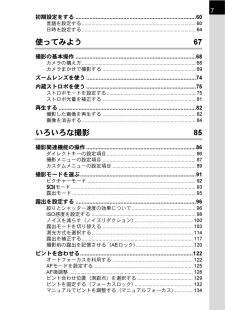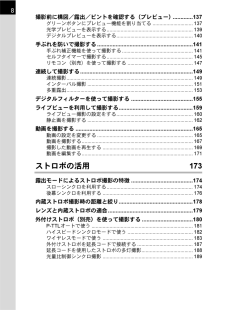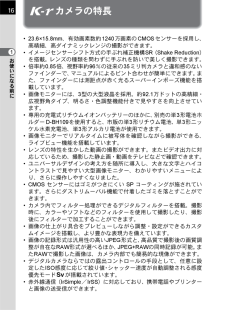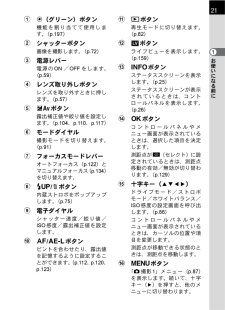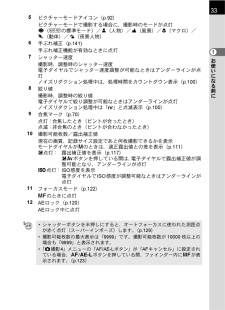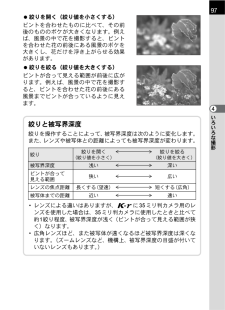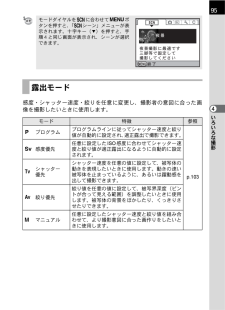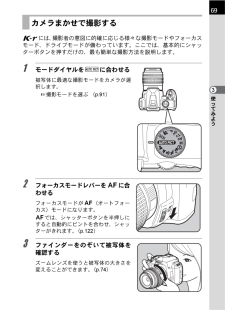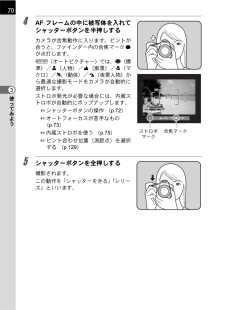Q&A
取扱説明書・マニュアル (文書検索対応分のみ)
"ピント" 一致するキーワードは見つかりませんでした。
"ピント"180 - 190 件目を表示
7初期設定をする..............................................................................60言語を設定する .................................................................................. 60日時を設定する.................................................................................. 64使ってみよう 67撮影の基本操作..............................................................................68カメラの構え方.................................................................................. 68カメラまかせで撮影する...........................................
8撮影前に構図/露出/ピントを確認する(プレビュー).............137グリーンボタンにプレビュー機能を割り当てる............................. 137光学プレビューを表示する.............................................................. 139デジタルプレビューを表示する....................................................... 140手ぶれを防いで撮影する..............................................................141手ぶれ補正機能を使って撮影する................................................... 141セルフタイマーで撮影する.............................................................. 145リモコン(別売)を使って撮影する............................
16お使いになる前に1Wカメラの特長* 23.6*15.8mm、有効画素数約1240万画素のCMOSセンサーを採用し、高精細、高ダイナミックレンジの撮影ができます。*イメージセンサーシフト方式の手ぶれ補正機構SR(Shake Reduction)を搭載。レンズの種類を問わずに手ぶれを防いで美しく撮影できます。*倍率約0.85倍、視野率約96%の従来の35ミリ判カメラと違和感のないファインダーで、マニュアルによるピント合わせが簡単にできます。また、ファインダーには測距点が赤く光るスーパーインポーズ機能を搭載しています。*画像モニターには、3型の大型液晶を採用。約92.1万ドットの高精細・広視野角タイプ、明るさ・色調整機能付きで見やすさを向上させています。*専用の充電式リチウムイオンバッテリーのほかに、別売の単3形電池ホルダーD-BH109を使用すると、市販の単3形リチウム電池、単3形ニッケル水素充電池、単3形アルカリ電池が使用できます。*画像モニターでリアルタイムに被写体を確認しながら撮影ができる、ライブビュー機能を搭載しています。*レンズの特性を生かした動画の撮影ができます。またビデオ出力に対応しているため、...
お使いになる前に1211|(グリーン)ボタン機能を割り当てて使用します。(p.197)2シャッターボタン画像を撮影します。(p.72)3電源レバー電源のON/OFFをします。(p.59)4レンズ取り外しボタンレンズを取り外すときに押します。(p.57)5mcボタン露出補正値や絞り値を設定します。(p.104、p.110、p.117)6モードダイヤル撮影モードを切り替えます。(p.91)7フォーカスモードレバーオートフォーカス( p.122 )とマニュアルフォーカス(p.134 )を切り替えます。8K/iボタン内蔵ストロボをポップアップします。(p.75)9電子ダイヤルシャッター速度/絞り値/ISO感度/露出補正値を設定します。0=/Lボタンピントを合わせたり、露出値を記憶するように設定することができます。(p.112、p.120、p.123)aQボタン再生モードに切り替えます。(p.82)bUボタンライブビューを表示します。(p.159)cMボタンステータススクリーンを表示します。(p.25)ステータススクリーンが表示されているときは、コントロールパネルを表示します。(p.26)d4ボタンコントロールパネルや...
お使いになる前に1335ピクチャーモードアイコン(p.92)ピクチャーモードで撮影する場合に、撮影時のモードが点灯U(Iの標準モード)/=(人物)/s(風景)/q(マクロ)/\(動体)/.(夜景人物)6手ぶれ補正(p.141)手ぶれ補正機能が有効なときに点灯7シャッター速度撮影時、調整時のシャッター速度電子ダイヤルでシャッター速度調整が可能なときはアンダーラインが点灯ノイズリダクション処理中は、処理時間をカウントダウン表示(p.100)8絞り値撮影時、調整時の絞り値電子ダイヤルで絞り調整が可能なときはアンダーラインが点灯ノイズリダクション処理中は「nr」と点滅表示(p.100)9合焦マーク(p.70)点灯:合焦したとき(ピントが合ったとき)点滅:非合焦のとき(ピントが合わなかったとき)10撮影可能枚数/露出補正値現在の画質、記録サイズ設定であと何枚撮影できるかを表示モードダイヤルがaのときは、適正露出値との差を表示(p.111)m点灯: 露出補正値を表示( p.117) mcボタンを押している間は、電子ダイヤルで露出補正値が調整可能となり、アンダーラインが点灯o点灯:ISO感度を表示電子ダイヤルでISO感度が...
97いろいろな撮影4?絞りを開く(絞り値を小さくする)ピントを合わせたものに比べて、その前後のもののボケが大きくなります。例えば、風景の中で花を撮影すると、ピントを合わせた花の前後にある風景のボケを大きくし、花だけを浮き上がらせる効果があります。?絞りを絞る(絞り値を大きくする)ピントが合って見える範囲が前後に広がります。例えば、風景の中で花を撮影すると、ピントを合わせた花の前後にある風景までピントが合っているように見えます。絞りと被写界深度絞りを操作することによって、被写界深度は次のように変化します。また、レンズや被写体との距離によっても被写界深度が変わります。*レンズによる違いはありますが、Wに35ミリ判カメラ用のレンズを使用した場合は、35ミリ判カメラに使用したときと比べて約1絞り程度、被写界深度が浅く(ピントが合って見える範囲が狭く)なります。*広角レンズほど、また被写体が遠くなるほど被写界深度は深くなります。(ズームレンズなど、機構上、被写界深度の目盛が付いていないレンズもあります。)絞り絞りを開く 絞りを絞る(絞り値を小さく) (絞り値を大きく)被写界深度 浅い 深いピントが合って見える範囲狭い ...
95いろいろな撮影4感度・シャッター速度・絞りを任意に変更し、撮影者の意図に合った画像を撮影したいときに使用します。モードダイヤルをHに合わせて3ボタンを押すと、「Hシーン」メニューが表示されます。十字キー(3)を押すと、手順4と同じ画面が表示され、シーンが選択できます。露出モードモード 特徴 参照eプログラムプログラムラインに従ってシャッター速度と絞り値が自動的に設定され、適正露出で撮影できます。p.103K感度優先任意に設定したISO感度に合わせてシャッター速度と絞り値が適正露出になるように自動的に設定されます。bシャッター優先シャッター速度を任意の値に設定して、被写体の動きを表現したいときに使用します。動きの速い被写体を止まっているように、あるいは躍動感を出して撮影できます。c絞り優先絞り値を任意の値に設定して、被写界深度(ピントが合って見える範囲)を調整したいときに使用します。被写体の背景をぼかしたり、くっきりさせたりできます。aマニュアル任意に設定したシャッター速度と絞り値を組み合わせて、より撮影意図に合った画作りをしたいときに使用します。陣儷MENU六腰術株v受輩rd殉牽班r窄悩bq術株bqTkZ...
69使ってみよう3Wには、撮影者の意図に的確に応じる様々な撮影モードやフォーカスモード、ドライブモードが備わっています。ここでは、基本的にシャッターボタンを押すだけの、最も簡単な撮影方法を説明します。1 モードダイヤルをIに合わせる被写体に最適な撮影モードをカメラが選択します。1撮影モードを選ぶ (p.91)2 フォーカスモードレバーを = に合わせるフォーカスモードが=(オートフォーカス)モードになります。=では、シャッターボタンを半押しにすると自動的にピントを合わせ、シャッターがきれます。(p.122)3 ファインダーをのぞいて被写体を確認するズームレンズを使うと被写体の大きさを変えることができます。(p.74)カメラまかせで撮影するMFAF
71使ってみよう36 画像モニターで撮影した画像を確認する撮影直後には、画像モニターに画像が1秒間表示されます(クイックビュー)。1クイックビューの表示を設定する(p.276)クイックビュー表示中に、電子ダイヤルで拡大表示ができます。(p.223)クイックビュー表示中にK/iボタンを押すと、画像を消去できます。1画像を消去する (p.84)*シャッターボタン半押しによる合焦動作を、=/Lボタンで行うこともできます。(p.123)*撮影前にファインダーまたは画像モニターにプレビューを表示して、構図・露出・ピントを確認できます。(p.137)撰絃撰絃撰絃
70使ってみよう34 AFフレームの中に被写体を入れてシャッターボタンを半押しするカメラが合焦動作に入ります。ピントが合うと、ファインダー内の合焦マーク]が点灯します。I(オートピクチャー)では、U(標準)/=(人物)/s(風景)/q(マクロ)/\(動体)/.(夜景人物)から最適な撮影モードをカメラが自動的に選択します。ストロボ発光が必要な場合には、内蔵ストロボが自動的にポップアップします。1シャッターボタンの操作 (p.72)1オートフォーカスが苦手なもの (p.73)1内蔵ストロボを使う (p.75)1ピント合わせ位置(測距点)を選択する (p.129)5 シャッターボタンを全押しする撮影されます。この動作を「シャッターをきる」「レリーズ」といいます。合焦マーク ストロボマーク